Регистрация MacBook через DEP или Apple Business Manager может не всегда работать. Иногда вы можете получить следующую ошибку удаленного управления: «Невозможно настроить ваш Mac. Произошла ошибка при получении параметров автоматической конфигурации“. Перезагрузка компьютера или полное выключение на несколько минут может помочь вам избавиться от этой ошибки. Однако, если вы уже сделали это, но ошибка не исчезла, выполните указанные ниже действия по устранению неполадок.
СОДЕРЖАНИЕ
-
Исправление: произошла ошибка при получении параметров автоматической конфигурации
- Запустите Apple Diagnostics
- Проверьте свои кабели и адаптеры
- Сбросить NVRAM (или PRAM)
- Переустановите macOS
- Переназначить устройство и профиль в Intune
- Заключение
- Похожие сообщения:
Исправление: произошла ошибка при получении параметров автоматической конфигурации
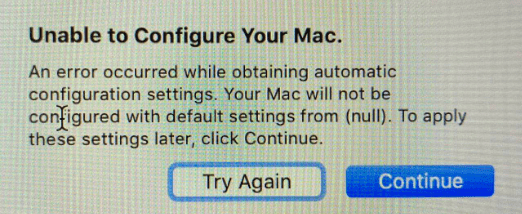
Запустите Apple Diagnostics
Прежде всего, запустить Apple Diagnostics и проверьте, исправно ли ваше оборудование. Инструмент быстро определит, какие из ваших аппаратных компонентов не работают должным образом.
Чтобы запустить инструмент, выключите Mac и отключите все внешние устройства. Поместите ноутбук на ровную поверхность в хорошо вентилируемом месте. При запуске инструмента выделяется немного тепла, поэтому убедитесь, что ваш Mac может быстро его рассеять.
Если у вас Mac с процессором Intel, включите ноутбук и сразу же нажмите и удерживайте кнопку Клавиша D. Отпустите его, когда на экране появится индикатор выполнения. Если у вас есть Устройство Apple Silicon, включите Mac и продолжайте нажимать кнопку питания при запуске ноутбука. Отпустите кнопку питания, когда на экране появятся параметры запуска. Затем нажмите кнопку Командование а также D ключи.
После тестирования оборудования Apple Diagnostics отобразит на экране справочный код. Найдите этот код в Список справочных кодов Apple Diagnostics чтобы увидеть, что это значит. Если инструмент не обнаружил никаких проблем с оборудованием, перейдите к следующему решению.
Проверьте свои кабели и адаптеры
Если вам уже удалось успешно настроить другой Mac, используйте тот же адаптер, кабель и разъем Ethernet с проблемной машиной.
Кроме того, используйте другой порт USB-C, особенно если у вас модель Mac с четырьмя портами. Проверьте, заметили ли вы какие-либо улучшения. Переверните адаптер USB-C вверх дном. Если порты наполовину плохие, это быстрое решение должно иметь значение. Визуально осмотрите разъемы порта USB-C, чтобы проверить исправность контактов.
Попробуйте использовать другой адаптер USB-C - Ethernet, чтобы переключиться на Wi-Fi. Возможно, адаптер, который вы сейчас используете, неисправен. В идеале используйте адаптер Apple USB-C - Thunderbolt, подключенный к адаптеру Apple Thunderbolt - Ethernet. Как вы уже знаете, macOS не всегда корректно работает со сторонним оборудованием.
Сбросить NVRAM (или PRAM)
Сбросьте настройки, хранящиеся в NVRAM, и проверьте, исчезла ли ошибка. Выключите свой ноутбук. Затем включите его и сразу нажмите и удерживайте Вариант, Командование, п, а также р ключи примерно на 20 секунд. Вы можете отпустить клавиши после второго звука запуска или после того, как логотип Apple появится и исчезнет во второй раз. Подождите, пока ваш Mac не загрузится, и попробуйте снова зарегистрировать его через DEP или Apple Business Manager.
Некоторые пользователи сказали, что им необходимо выполнить сброс NVRAM / PRAM, прежде чем выполнять очистку и переустановку. Если после переустановки вы получаете ту же ошибку, сбросьте NVRAM / PRAM еще раз, чтобы завершить процесс регистрации.
Переустановите macOS
нажмите Командование а также р ключи для загрузки в режим восстановления. Когда Утилиты всплывает окно, выберите Переустановите macOS. Следуйте инструкциям на экране, чтобы завершить процесс.

Переназначить устройство и профиль в Intune
Если ABM интегрирован с Azure Intune, попробуйте повторно назначить Mac и профиль пользователя в Intune.
- Выключите свой Mac.
- Затем отмените назначение устройства из MDM в ABM.
- Подождите две минуты, а затем повторно назначьте устройство MDM в ABM.
- После этого снова назначьте профиль в Intune.
- Синхронизируйте устройства в Intune.
- Если проблема не исчезнет, переустановите macOS, используя метод удаления тома данных «Удалить Macintosh HD».
Заключение
Если вы не можете зарегистрировать свой Mac через Apple DEP или Apple Business Manager из-за того, что системе не удалось получить параметры автоматической конфигурации, запустите Apple Diagnostics. Если с вашим оборудованием все в порядке, сбросьте NVRAM (или PRAM) и переустановите macOS. Удалось ли избавиться от этой ошибки? Сообщите нам, какое решение сработало для вас.